Cuando compras un teléfono nuevo, siempre existe una pequeña posibilidad de que surjan problemas durante el uso. Si bien algunos de estos se deben a un hardware o software defectuoso (la máscara OEM), otros también se deben a errores del usuario. Pero hay ocasiones en las que se debe culpar a las aplicaciones instaladas.
Según mi aviso, algunos dispositivos Android (incluido el mío) están experimentando un tinte amarillo al navegar por sitios web en el navegador Chrome. En este tutorial, lo guiaré a través de los pasos para solucionar el problema de visualización de tinte amarillo de Chrome en dispositivos Android, incluidos OnePlus 8, OnePlus 8 Pro, OnePlus 8T y Poco X3 NFC.
¿Qué es exactamente el problema de tinte de pantalla amarilla en Chrome?
El problema es que la pantalla del teléfono cambia sus colores a un tono amarillento cálido al navegar en el navegador Chrome en Android. Parece resolverse por sí solo si se desplaza o visita otra página siguiendo un enlace.
Uno podría confundir esto con el ‘Modo de lectura’ o una función similar de b6 incorporada en varios teléfonos. Cuando está habilitada, esta función en particular tiene un efecto similar y atenúa los colores azules para evitar la fatiga ocular con el tiempo.
La causa
Experimentar este problema inicialmente llevó a varios usuarios a creer que el problema se debía a una pantalla defectuosa de sus teléfonos. Solo que no fue así.
Se descubrió que el problema del tinte de la pantalla amarilla surgió debido a un nuevo experimento ‘Gama de colores dinámica‘que se habilita automáticamente en la aplicación del navegador Chrome para Android a partir de v87. La descripción de la bandera dice: “Se muestra en color ancho cuando el contenido es amplio. Cuando el contenido no es amplio, muestra sRGB“.
¿Solo afecta a Chrome? No, no exactamente. Usuarios que utilizan Navegador valiente (un navegador popular basado en Chromium) han experimentado lo mismo que informado en los foros oficiales de la comunidad.
Dispositivos afectados
¿El problema afecta a todos los dispositivos Android que utilizan el navegador Chrome? No. Mi Pixel 3 XL no ha experimentado ningún problema hasta ahora.
Puedo confirmar que OnePlus 8, OnePlus 8 Pro y OnePlus 8T se ven afectados por el problema del tinte amarillo en Chrome. PiunikaWeb también informó que otros teléfonos de la compañía, incluidos OnePlus 7T, OnePlus 7 y OnePlus 6, también pueden verse afectados.
Pero eso no es todo. Los usuarios de XDA han confirmado que el mismo problema también ocurre en el Poco X3 NFC.
Mi propio caso
Personalmente encontré este problema en mi OnePlus 8 en noviembre de 2020, justo después de recibir una actualización de software. Supuse que era un problema de software que probablemente se resolvería en la próxima actualización.
Aunque no lo fue. Esto me llevó a comenzar a excavar y me asombró lo extendido que estaba el problema. Hubo varios informes sobre el problema en la comunidad OnePlus (1, 2, 3, 4). Aquí hay una pequeña captura de pantalla de lo que vería si buscara en los foros de OnePlus el problema del tinte amarillo:
De hecho, existen numerosos informes. Esto significa que hay varios usuarios que no tienen ni idea y buscan una posible solución para corregir el tinte amarillo de la pantalla en sus teléfonos Android. Veamos cómo.
Cómo solucionar el problema de tinte amarillo en Chrome en Android
Para solucionar el problema del tinte amarillo en Chrome en OnePlus 8, 8 Pro, 8T o cualquier otro dispositivo como el Poco X3, solo tiene que deshabilitar el “Gama de colores dinámica”En el navegador. Si tienes suficiente experiencia, sabrás cómo hacerlo. Si no es así, siga los pasos que se enumeran a continuación.
Vaya al cajón de aplicaciones e inicie la aplicación del navegador Chrome de Google.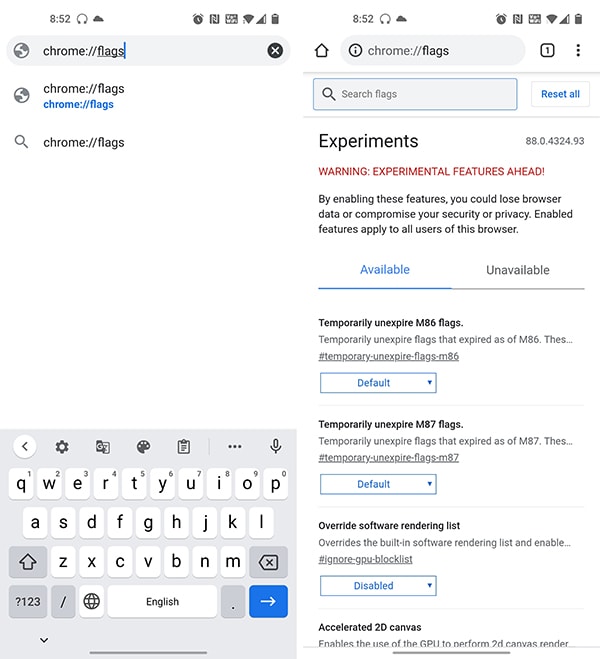
Toque la barra de direcciones, ingrese chrome: // flags y presione enter en el teclado. Esto debería abrir la lista de características / indicadores experimentales disponibles en Chrome. Toque la barra de búsqueda en la parte superior y busque “Gama de colores dinámica” para filtrarla.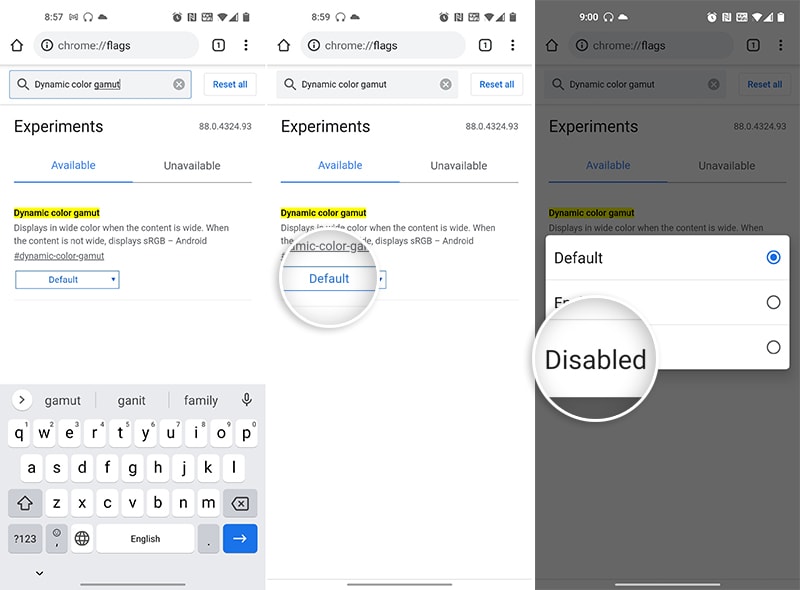
Presione el menú desplegable que dice “Predeterminado” y seleccione “Desactivado” para apagar la bandera. Seleccione “Relanzar” para reiniciar Chrome para que el cambio surta efecto.
Una vez que Chrome se inicie nuevamente, debería llevarlo a la misma pantalla y la bandera de la gama de colores dinámicos debería aparecer justo en la parte superior de la lista y deshabilitada.
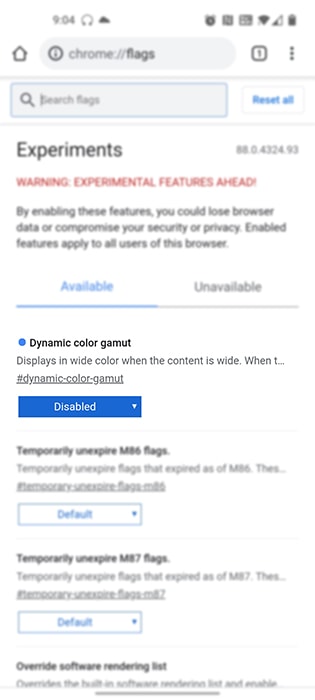
¡Eso es todo! Acaba de solucionar el problema del tinte amarillo en el navegador Chrome. Aunque descubrí esta solución / solución alternativa hace más de un mes, pensé que sería bueno compartirla con ustedes también. Esta es la misma solución que defendido por OnePlus en los foros de soporte.
Si tiene un problema similar en su dispositivo Android, puede informarme para que pueda agregarlo a la lista anterior.
